Haier TV များအတွက် အဝေးထိန်းခလုတ်များသည် မူရင်း သို့မဟုတ် universal ဖြစ်နိုင်ပါသည်။ ဆောင်းပါးမှ အမှတ်တံဆိပ်၏ စက်ပစ္စည်းများတွင် မည်သည့်အင်္ဂါရပ်များပါရှိသည်၊ Haier TV အတွက် မှန်ကန်သော အဝေးထိန်းခလုတ်ကို ရွေးချယ်နည်းနှင့် ဤ TV သို့ universal device တစ်ခုကို ချိတ်ဆက်နည်းတို့ကို လေ့လာနိုင်မည်ဖြစ်ပါသည်။
- Haier TV အတွက် အဝေးထိန်းခလုတ်ကို အသုံးပြုခြင်းအတွက် ညွှန်ကြားချက်များ
- အဝေးထိန်းခလုတ်ကို ဘယ်လိုဖွင့်ပြီး ဘက်ထရီထည့်ရမလဲ။
- ခလုတ်များ၏ ရှင်းလင်းချက်
- တီဗီကို ပြန်လည်စတင်ခြင်း။
- အဝေးထိန်းလော့ခ်
- Universal Remote အတွက် Haier TV ကုဒ်များ
- မှန်ကန်သော Haier TV အဝေးထိန်းခလုတ်ကို ဘယ်လိုရွေးချယ်မလဲ။
- Haier အတွက် အဝေးထိန်းခလုတ်ကို ဘယ်မှာဝယ်လို့ရမလဲ။
- universal remote ကို Haier နဲ့ ဘယ်လိုချိတ်ဆက်ပြီး စနစ်ထည့်သွင်းမလဲ။
- Haier အတွက် အဝေးထိန်းအက်ပ်ကို သင့်ဖုန်းတွင် အခမဲ့ဒေါင်းလုဒ်လုပ်ပါ။
- အဝေးထိန်းစနစ်တွင် ပြဿနာများ ဖြစ်နိုင်သည်။
- အဝေးထိန်းမပါဘဲ Haier TV ကို ထိန်းချုပ်ခြင်း။
- ၎င်းကို မည်သို့ဖွင့်ရမည်နည်း။
- အဝေးထိန်းမပါဘဲ Haier le32m600 TV ကို ဘယ်လို reset လုပ်မလဲ။
Haier TV အတွက် အဝေးထိန်းခလုတ်ကို အသုံးပြုခြင်းအတွက် ညွှန်ကြားချက်များ
မည်သည့်စက်ပစ္စည်းကိုမဆို အသုံးပြုသည့်အခါ ၎င်းသည် မည်သို့အလုပ်လုပ်သည်ကို သိရန် အရေးကြီးပါသည်။ ဒီလိုလုပ်ဖို့၊ ညွှန်ကြားချက်တွေကို ပူးတွဲပါရှိပေမယ့် ပျောက်သွားနိုင်ပါတယ်။ ဤကဏ္ဍတွင်၊ ကျွန်ုပ်တို့သည် Haier အဝေးထိန်းခလုတ်ကို အသုံးပြုသူများအတွက် အသုံးဝင်နိုင်သည့် အဓိကအချက်များကို စုစည်းထားပါသည်။
အဝေးထိန်းခလုတ်ကို ဘယ်လိုဖွင့်ပြီး ဘက်ထရီထည့်ရမလဲ။
Haier မှ အချို့သော အဝေးထိန်းခလုတ်များကို အတော်လေး ရှုပ်ထွေးစွာ စီစဥ်ထားပြီး အသုံးပြုသူသည် ဘက်ထရီအကန့်ကို ချက်ချင်းရှာမတွေ့နိုင်ပါ။ အရေးကြီးတာက အဖုံးက တစ်ခါတလေ နောက်ကျောတစ်ခုလုံး အနက်ရောင်ဖြစ်နေလို့ပါ။ ဘက်ထရီခန်းသို့ရောက်ရန်-
- အဝေးထိန်းခလုတ်၏နောက်ဘက်ရှိ “နှိပ်ပါ” ခလုတ်ကိုရှာပါ။ ရုရှားဘာသာဖြင့် ဤစကားလုံးကို “ကလစ်” ဟု ဘာသာပြန်ဆိုထားပြီး ယင်းမှာ ကျွန်ုပ်တို့လုပ်ဆောင်ရန် လိုအပ်သည်။ ခလုတ်ကို ဖိထားပြီး ရှေ့အကန့်နှင့် နောက်ဖုံးကို မတူညီသော လမ်းကြောင်းများတွင် ဆွဲထုတ်ပါ။
- ကလစ်တစ်ခုဖြစ်ပေါ်ပြီး ကွက်လပ်တစ်ခုပေါ်လာသောအခါ၊ အစိတ်အပိုင်းများကို အဆုံးအထိခွဲထုတ်ကာ ဆန့်ကျင်ဘက်သို့ ညင်သာစွာ ဆက်လက်ဆွဲထုတ်ပါ။
- ဓာတ်ခဲများကို အကန့်ထဲသို့ ထည့်ပါ။
- အဖုံးပိတ်ပါ။ ဒီလိုလုပ်ဖို့၊ ရှေ့ကိုသော့ခတ်ပြီး နောက်ကျောကို ခေါက်ပါ။
ဗီဒီယို ညွှန်ကြားချက်-
ခလုတ်များ၏ ရှင်းလင်းချက်
မူလအဝေးထိန်းခလုတ်များ၏ တည်နေရာပေါ်မူတည်၍ အနည်းငယ်ကွဲပြားနိုင်သော်လည်း အခြေခံအချက်များမှာ တူညီပါသည်။ ကျွန်ုပ်တို့၏ဥပမာတွင်၊ Haier LET22T1000HF အဝေးထိန်းခလုတ်ကို တင်ပြထားပါသည်။
- 1 – ပါဝါခလုတ်- တီဗွီကိုဖွင့်/ပိတ်ရန်၊ ၎င်းကို standby မုဒ်တွင်ထည့်ပါ။
- 2 – ဒစ်ဂျစ်တယ်/အင်နာလော့တီဗီကို ပြောင်းပါ။
- 3 – ရုပ်ပုံမုဒ်ကိုပြောင်းပါ။
- 4 – အချက်ပြအခြေအနေ၊ ၎င်း၏အရင်းအမြစ်နှင့် အသံမုဒ်၏ သတင်းအချက်အလက်ကို ပြသခြင်း။
- 5 – မုဒ်ရွေးချယ်မှုခလုတ်- ATV ချန်နယ်အတွက် MONO၊ Nicam စတီရီယို၊ ဤနေရာတွင် သင်သည် DTV အတွက် အသံဘာသာစကားကိုလည်း ရွေးချယ်နိုင်သည်။
- 6 – စာတန်းထိုးများကို ဖွင့်/ပိတ်ပါ။
- 7 – လိုချင်သောပရိုဂရမ်များသို့ပြောင်းရန်အတွက် ခလုတ်တစ်ခု။
- 8 – အချက်ပြအရင်းအမြစ်ရွေးချယ်မှု။
- 9 – အသံဖွင့်ခြင်း/ပိတ်ခြင်း။
- 10 – အသံအတိုးအကျယ်ထိန်းချုပ်။
- 11 – ပင်မတယ်လီမီနူးကိုခေါ်ဆိုပါ။
- 12 – OK- စနစ်ထည့်သွင်းခြင်း/အသက်သွင်းနေစဉ်အတွင်း ရွေးချယ်မှုကို အတည်ပြုခြင်း။
- 13 – telemenu ၏ ယခင်အပိုင်းသို့ ပြန်သွားရန် ခလုတ်ကိုနှိပ်ပါ။
- 14 – တယ်လီစာသားမုဒ်ကိုဖွင့်ပြီး flash drive သို့မဟုတ် အခြားမီဒီယာမှ ဖိုင်များကိုဖွင့်ပါ။
- 15 – အစမှပြန်လုပ်/ပြန်သွားပါ။
- 16 – ရှေ့ကို မြန်မြန်။
- 17 – ပြန်ရစ်ပါ။
- 18 – တယ်လီစာသားနောက်ခံကို ပြောင်းပါ။
- 19 – တယ်လီစာသားကိုဖွင့်ပါ။
- 20 – တယ်လီစာသားကို ပြသပါ။
- 21 – တယ်လီစာသားအရွယ်အစားကို ပြောင်းလဲပါ။
- 22 – တယ်လီစာသားအချိန် / မှတ်တမ်းစာရင်း။
- 23 – တယ်လီစာသားမုဒ်ကို ပြောင်းပါ။
- 24 – တယ်လီစာသားကို ကိုင်ထားရန် ခလုတ်။
- 25 – အတွင်းကုဒ်၏ပြသမှု။
- 26 – USB သို့မဟုတ် အခြားမီဒီယာမှ နောက်ထပ်ဖိုင် (ဗီဒီယို၊ ဓာတ်ပုံ၊ စသည်) သို့ သွားပါ။
- 27 – မီဒီယာမှယခင်ဖိုင်ကိုသွားပါ။
- 28 – flash drive မှ မှတ်တမ်းများ ပြန်ဖွင့်ခြင်းကို ရပ်ပါ (မီဒီယာမီနူးတွင် “ပစ်ချခြင်း” ကို နှိပ်ပြီးနောက်)။
- 29 – ပြန်ဖွင့်ခြင်းတွင် ခေတ္တရပ်ပါ (နှိပ်ပြီးနောက်၊ သင်သည် ခလုတ် 14 ကိုနှိပ်ပြီး တစ်နေရာတည်းမှ ဆက်လက်ကြည့်ရှုနိုင်သည်)။
- 30 – flash drive တွင်ထုတ်လွှင့်မှုကိုမှတ်တမ်းတင်ခြင်း။
- 31 – ရာထူးရွေးချယ်မှု။
- 32 – တီဗီ သို့မဟုတ် DTV မုဒ်များတွင် သင်အကြိုက်ဆုံး တီဗီချန်နယ်များသို့ ပြောင်းပါ။
- 33 – အစီအစဉ်များ၏ စဉ်ဆက်မပြတ် ကူးပြောင်းခြင်း- နောက်/ယခင် ချန်နယ်ကို ရွေးချယ်ခြင်း။
- 34 – အီလက်ထရွန်နစ်တီဗီလမ်းညွှန်။
- 35 – ယခင်ဖွင့်ထားသည့်ချန်နယ်သို့ ပြန်သွားပါ။
- 36 – တီဗီချန်နယ်များစာရင်းကို ပြသခြင်း။
- 37 – ရုပ်ပုံဖော်မတ် ဆက်တင်။
- 38 – တီဗွီပိတ်ချိန် (တိုင်မာ) ကို သတ်မှတ်ခြင်း။
- 39 – အသံမုဒ်ရွေးချယ်မှု။
- 40 – ဒရိုက်ကိုဖွင့်/ပိတ်ပါ (သက်ဆိုင်ရာစက်ပစ္စည်းအတွက် အဝေးထိန်းခလုတ်ကို အသုံးပြုပါက၊ ခလုတ်ကို TV အတွက် အသုံးမပြုပါ)။
တီဗီကို ပြန်လည်စတင်ခြင်း။
ပြဿနာတစ်ခုဖြစ်ပွားပါက ဥပမာ၊ ဖန်သားပြင်ပေါ်တွင် ပုံမရှိပါက တီဗီကို ပြန်လည်စတင်ရန် လိုအပ်ပါသည်။ သင်၏ Haier TV ကို အဝေးထိန်းမှ ပြန်လည်စတင်ရန် နည်းလမ်းနှစ်ခုရှိသည် (၎င်းအားလုံးသည် မော်ဒယ်/ဒေသ/နိုင်ငံအပေါ် မူတည်သည်)။
- ပထမဆုံး။ အဝေးထိန်းခလုတ်ပေါ်ရှိ ပါဝါခလုတ်ကို ၅ စက္ကန့်ခန့် ဖိထားပါ။ ပါဝါပိတ် မက်ဆေ့ချ် ပေါ်လာဖို့ စောင့်ပါ။
- ဒုတိယ။ အဝေးထိန်းခလုတ်ပေါ်ရှိ ပါဝါခလုတ်ကို 2 စက္ကန့်ခန့် ဖိထားပြီး တီဗီဖန်သားပြင်ပေါ်ရှိ “ပြန်လည်စတင်ခြင်း” ကို ရွေးချယ်ပါ။ တစ်မိနစ်ခန့်အကြာတွင် TV ပိတ်သွားပါမည်။
ပြဿနာ ဆက်ရှိနေပါက တီဗွီကို ပင်မကြိုးမှ ဖြုတ်ပါ။ ထို့နောက် TV ၏ ပါဝါခလုတ်ကို နှိပ်ပြီး လွှတ်လိုက်ပါ။ ၂ မိနစ်စောင့်ပြီး ပါဝါကြိုးကို လျှပ်စစ်ပလပ်ထဲသို့ ပြန်တပ်ပါ။
အဝေးထိန်းလော့ခ်
Haier မှ အဝေးထိန်းခလုတ်သည် အကြောင်းအမျိုးမျိုးကြောင့် အလုပ်မလုပ်တော့ဘဲ အချို့မှာ ခြွင်းချက်မရှိ လူတိုင်း ရင်ဆိုင်နိုင်သည့် သာမန်နေရာဖြစ်သည်။ အဝေးထိန်းခလုတ်၏ လုပ်ဆောင်ချက်များကို ပိတ်ဆို့ရန် အဘယ်အရာက ဖြစ်ပေါ်စေနိုင်သနည်း။
- ဘက်ထရီအားမလုံလောက်ခြင်း၊
- တီဗီနှင့် ချိတ်ဆက်မှု ညံ့ဖျင်းခြင်း (ကေဘယ်ကြိုးသည် ပြတ်တောက်သွားခြင်း သို့မဟုတ် အိမ်မွေးတိရစ္ဆာန်များ၏ သွားများနှင့် ခြေသည်းများ၏ သားကောင်ဖြစ်လာခြင်း)၊
- “universal remote control” မုဒ်သို့ပြောင်းခြင်း – ဤကိစ္စတွင်၊ သင်သည် ကုဒ်တစ်ခုထည့်ရန် လိုအပ်လိမ့်မည် (ကျွန်ုပ်တို့၏ ဆောင်းပါးတွင် ၎င်းကို အောက်တွင် တွေ့ရှိနိုင်သည် သို့မဟုတ် ထုတ်လုပ်သူအား မေးမြန်းနိုင်သည်)။
ထို့အပြင် ၎င်းကို “ဆေးရုံ” သို့မဟုတ် “ဟိုတယ်” မုဒ်သို့ လွှဲပြောင်းသည့်အခါ အဝေးထိန်းခလုတ်ကို လော့ခ်ချထားသည်။ ဥပမာအားဖြင့်၊ သင်သည် ဤစက်ရုံများသို့ ရောက်ရှိပါက သို့မဟုတ် ၎င်းတို့ထံမှ အသုံးပြုပြီးသား TV ကို ဝယ်ယူပါက ၎င်းကို ကြုံတွေ့နိုင်သည်။ လော့ခ်ဖွင့်ရန်၊ အောက်ပါတို့ကို လုပ်ဆောင်ပါ-
- တီဗွီရှိ “မီနူး” ခလုတ်ကို နှိပ်ပြီး ၎င်းကို မလွှတ်ဘဲ အဝေးထိန်းခလုတ်တွင် တူညီသောခလုတ်ကို နှိပ်၍ ဖိထားပါ။ စက်ရုံမီနူးပေါ်လာသည်အထိ ၎င်းတို့ကို 7 စက္ကန့်ခန့် တွဲထားပါ။
- အဝေးထိန်းခလုတ်ရှိ “မီနူး” ခလုတ်ကို ထပ်မံနှိပ်ပြီး “OK” ခလုတ်ဖြင့် “ဟိုတယ်/ဆေးရုံမုဒ် ဆက်တင်” ကို ရွေးချယ်ပါ။
- ပထမစာကြောင်းတွင် “No” ကိုရွေးချယ်ရန် အဝေးထိန်းခလုတ်ရှိ “OK” ခလုတ်ကို အသုံးပြုပါ။
- အဝေးထိန်းခလုတ်ရှိ “မီနူး” ခလုတ်ကို နှိပ်ပြီး တီဗီကို ပိတ်ပါ။ ပြန်ဖွင့်သည့်အခါ လော့ခ်ကို ဖယ်ရှားပါမည်။
နောက်ထပ် မနှစ်မြို့ဖွယ်အခြေအနေမှာ စကားဝှက်ကို ပြန်လည်မသတ်မှတ်ဘဲ အသုံးပြုထားသော TV ကို ဝယ်ယူခြင်းဖြစ်သည်။ ယခင်ပိုင်ရှင်သည် ကုဒ်ဖြင့်ကာကွယ်ထားသော TV သို့ဝင်ရောက်ခွင့်ရှိပြီး ၎င်းနှင့်ပတ်သက်ပြီး ဝယ်သူကိုအကြောင်းကြားရန် မေ့သွားခြင်းဖြစ်နိုင်သည်။ ရောင်းချသူထံ ဆက်သွယ်ရန် ဖြစ်နိုင်ပါက၊ ဖုန်းခေါ်ဆို/စာရေး၍ မေးမြန်းပါ၊ မဟုတ်ပါက၊ ဤသည်မှာ ပုံသေကုဒ်များဖြစ်သည်-
- 0000;
- ၁၂၃၄;
- ၁၁၁၁;
- ၇၇၇၇;
- ၉၉၉၉။
ယခင်ကုဒ်သည် အဆင်မပြေပါက၊ ထပ်မံကြိုးစားရန် အားမနာပါနှင့် – ကြိုးစားမှုအကြိမ်ရေဖြင့် တီဗီကို ပိတ်ဆို့မထားပါ။
၎င်းတစ်ခုမှအလုပ်မလုပ်ပါက၊ အသုံးပြုသူလက်စွဲကိုယူပါ သို့မဟုတ် HAIER ထုတ်လုပ်သူ၏ဝဘ်ဆိုဒ်သို့သွားပါ၊ ထို့နောက် အောက်ပါတို့ကိုလုပ်ဆောင်ပါ။
- သင့်မော်ဒယ်၏ ဖော်ပြချက်တစ်ခုကို ရှာပြီး ၎င်းအတွက် လက်စွဲစာအုပ်ကို ဒေါင်းလုဒ်လုပ်ပါ။
- အကူအညီကဏ္ဍရှိ ကုဒ်ကို ရှာပါ။
- အရင်းအမြစ်ကုဒ်ကို ထည့်သွင်းပြီး စကားဝှက်ကို အစားထိုးပါ။
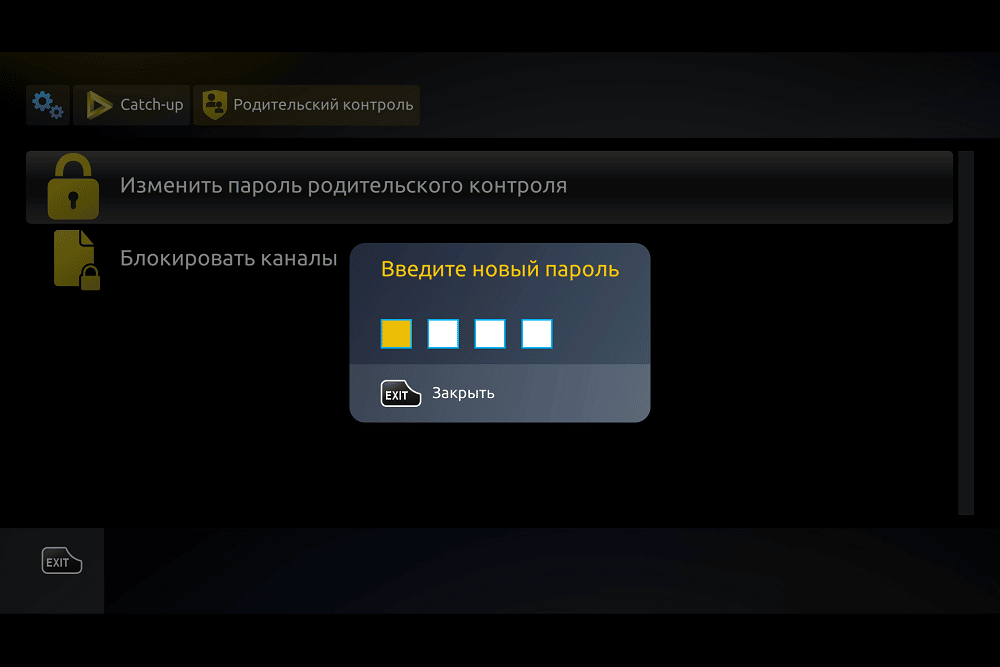
- TV ဆက်တင်များတွင် စကားဝှက်ကို ပိတ်ပါ။
Universal Remote အတွက် Haier TV ကုဒ်များ
တယ်လီအမှတ်တံဆိပ်တစ်ခုစီတွင် ၎င်းတို့၏ universal remotes များတပ်ဆင်ရန်အတွက် သင့်လျော်သော ကိုယ်ပိုင်ကုဒ်များစာရင်းရှိသည်။ Haier အမှတ်တံဆိပ်အတွက် ပေါင်းစပ်မှုများကို ဇယားတွင် ပြထားသည်။
| Haier Universal Remotes အတွက် ကုဒ်များ | ||||
| ၀၁၆ | ၃၉၃ | ၄၀၂ | ၄၀၀ | ၁၀၅ |
| ၁၁၈ | ၁၉၀ | ၃၉၉ | ၃၉၆ | ၂၅၂ |
| ၄၀၃ | ၃၉၄ | ၄၀၃ | ၁၀၃ | ၁၁၂ |
| ၀၂၅ | ၃၉၇ | ၃၉၈ | ၂၅၁ | ၄၀၁ |
သင့်လျော်သောကုဒ်တစ်ခုကိုရှာရန်၊ သင်သည် brute force method ကိုအသုံးပြုပြီး သင်၏အဝေးမှ ၎င်းတို့ထဲမှတစ်ခုကိုလက်ခံသည်အထိ ပေါင်းစပ်မှုများထည့်သွင်းရပါမည်။
universal remotes အတွက် ရိုးရာကုဒ်များအပြင် Haier သည် အခြားစနစ် (အချို့သော အဝေးထိန်းကိရိယာများအတွက်) ကို အသုံးပြုသည်။ စာပေးစာယူဇယားမှာ အောက်ပါအတိုင်းဖြစ်သည်။
| မော်ဒယ် | ကုတ်သည်။ |
| HAIER HTR-A18H | ပါဝါ+၁ |
| HAIER HTR-A18EN | ပါဝါ+၂ |
| HAIER HTR-A18E | ပါဝါ+၃ |
| HAIER TV-5620-121၊ RC-A-03 | ပါဝါ+၄ |
| HAIER HTR-D18A | ပါဝါ+၅ |
| HAIER RL57S | ပါဝါ+၆ |
မှန်ကန်သော Haier TV အဝေးထိန်းခလုတ်ကို ဘယ်လိုရွေးချယ်မလဲ။
အီလက်ထရွန်နစ်ပစ္စည်းပိုင်ရှင်များစွာသည် အဝေးထိန်းခလုတ်သည် အခြားစက်ပစ္စည်းများထက် ပိုမြန်ကြောင်း သတိပြုမိသောကြောင့် အစားထိုးရန် လိုအပ်ပါသည်။ ယင်း၏အကြောင်းရင်းမှာ အဝေးထိန်းခလုတ်သည် ခက်ခဲသောအခြေအနေများတွင် မကြာခဏအလုပ်လုပ်သောကြောင့်ဖြစ်သည်။ ရေတက်နိုင်တယ်၊ ပြုတ်ကျတယ်၊ ဖုန်တွေ အဆက်မပြတ် စုဆောင်းတယ်။ Haier အဝေးထိန်းကိရိယာများသည် ချွင်းချက်မရှိပါ။ သင့်လျော်သော အဝေးထိန်းခလုတ်ကို ဝယ်ယူရန်အတွက် သင့်စက်ပစ္စည်း၏ မော်ဒယ်ကို အတိအကျ ရှာဖွေရန် လိုအပ်ပါသည်။ Haier အဝေးထိန်းခလုတ်တိုင်းနီးပါးသည် အချို့သော TV မော်ဒယ်တစ်ခုနှင့်သာ အလုပ်လုပ်ပါသည်။ ဥပမာအားဖြင့်၊ မူရင်း 2005 အဝေးထိန်းခလုတ်များသည် 2001 TV တွင် အလုပ်မလုပ်တော့ပါ။ ရွေးချယ်မှုမှားပါက၊ စက်သည် အသုံးမဝင်တော့ပါ။
အသံဖြင့် ထိန်းချုပ်နိုင်သော Haier TV များအတွက် အဝေးထိန်းခလုတ်များ ရှိပါသည်။
သင့်တွင် TV စက်များစွာရှိလျှင် သို့မဟုတ် သင့် TV အပြင် အသံဖမ်းစက်၊ ဂီတစင်တာ စသည်ဖြင့် ရှိပါက Haier universal အဝေးထိန်းခလုတ်ကို ရွေးချယ်ခြင်းက ပိုကောင်းပါတယ်။ ၎င်းနှင့်အတူ၊ သင်သည် မှန်ကန်သော အဝေးထိန်းခလုတ်ကို ရှာဖွေရန် လိုအပ်မှုကို ဖယ်ရှားနိုင်ပြီး ကိရိယာတစ်ခုသည် ကျယ်ပြန့်သောကိရိယာများကို ထိန်းချုပ်ရန် လုံလောက်မည်ဖြစ်သည်။
Haier အတွက် အဝေးထိန်းခလုတ်ကို ဘယ်မှာဝယ်လို့ရမလဲ။
Haier အမှတ်တံဆိပ်အဝေးထိန်းခလုတ်ကို အထူးပြု ဟာ့ဒ်ဝဲစတိုးဆိုင်အပြင် ရုပ်မြင်သံကြားစက်ကိရိယာများရောင်းချခြင်းနှင့် စျေးကွက်များတွင် အာရုံစိုက်ခြင်း နှစ်မျိုးစလုံးကို အွန်လိုင်းပလပ်ဖောင်းအမျိုးမျိုးတွင် ဝယ်ယူနိုင်ပါသည်။ Haier အဝေးထိန်းကိရိယာ ဘယ်မှာဝယ်လို့ရမလဲ။
- အိုဇုန်း;
- M ဗီဒီယို;
- အဝေးထိန်းမားကတ်;
- Yandex စျေးကွက်;
- Aliexpress;
- ရေဒီယိုစက်ဝိုင်း;
- တောဘယ်ရီသီး;
- ServicePlus စသည်တို့
universal remote ကို Haier နဲ့ ဘယ်လိုချိတ်ဆက်ပြီး စနစ်ထည့်သွင်းမလဲ။
ပထမဦးစွာ စက်ထဲသို့ ဘက်ထရီထည့်ပါ။ universal remotes အများစုသည် ဘက်ထရီများပါရှိသော်လည်း သင်ကိုယ်တိုင်ဝယ်ရန် လိုအပ်နိုင်သည်။ ကိရိယာထုပ်ပိုးမှုတွင် မှန်ကန်သော ဘက်ထရီအမျိုးအစားကို ညွှန်ပြရပါမည်။
ဘက်ထရီ နှစ်ခုလုံးကို universal remote control မှ ဖယ်ရှားပါက၊ ၎င်းတွင် ပြုလုပ်ထားသည့် ဆက်တင်များအားလုံးကို “မေ့” လိမ့်မည်။ ထို့ကြောင့် ဘက်ထရီအား တစ်ကြိမ်လျှင် တစ်ကြိမ် လဲလှယ်ရပါမည်။ ၎င်းသည် UPDU ဆက်တင်များကို ဖျက်မပစ်ရန် ကိရိယာအား လုံလောက်သော ပါဝါကို ပေးသည်။
နောက်အဆင့်များ-
- တီဗီကိုဖွင့်ရန် အဝေးထိန်းခလုတ်အဟောင်း သို့မဟုတ် တီဗွီအဖုံးပေါ်ရှိ ခလုတ်များကို အသုံးပြုပါ။
- စက်ပစ္စည်း ပရိုဂရမ်မုဒ်ကို ဝင်ပါ။ ခလုတ်များထဲမှ တစ်ခု သို့မဟုတ် SET နှင့် POWER ခလုတ်များ ပေါင်းစပ်ခြင်းဖြင့် ၎င်းကို အများအားဖြင့် လုပ်ဆောင်သည်။
- စက်ပစ္စည်း ထိန်းချုပ်ခလုတ် (ဥပမာ၊ တီဗွီခလုတ်) ကို သတ်မှတ်ပါ။ အဝေးထိန်းခလုတ်ပေါ်ရှိ ညွှန်ပြချက် မဖွင့်မချင်း ၎င်းကို ဖိထားပါ။

- စက်ကုဒ်ကို ထည့်ပါ။ ၎င်းကိုလက်ခံရရှိသောအခါ၊ အဝေးထိန်းခလုတ်၏နောက်ခံမီးသည်လင်းလာလိမ့်မည်။

UPDU ကို စနစ်ထည့်သွင်းရန် ဗီဒီယို လမ်းညွှန်ချက်
Haier အတွက် အဝေးထိန်းအက်ပ်ကို သင့်ဖုန်းတွင် အခမဲ့ဒေါင်းလုဒ်လုပ်ပါ။
Smart TV ကို ထိန်းချုပ်ရန် အထူးမိုဘိုင်းအက်ပ်ပလီကေးရှင်းကို ထည့်သွင်းပါ – သင့်အက်ပ်ပလီကေးရှင်းစတိုး၏ ရှာဖွေရေးဘားတွင် “universal remote” ကို ထည့်သွင်းပြီး သင်အနှစ်သက်ဆုံးပရိုဂရမ်ကို ရွေးချယ်ပါ။ အက်ပ်များကို Android နှင့် iPhone နှစ်မျိုးလုံးအတွက် ရနိုင်သည်။ စမတ်အသံဖမ်းစက်အများစုအတွက် အလားတူအပလီကေးရှင်းများရှိသည်။ တပ်ဆင်ပြီးနောက်၊ ပရိုဂရမ်ကိုသွားပါ။ စမတ်ဖုန်းစခရင်တွင်၊ အဝေးထိန်းခလုတ်၏ လုပ်ဆောင်ချက်များကို ပွားစေသော ခလုတ်များ ပေါ်လာလိမ့်မည်၊ သင်လုပ်နိုင်သည်-
- ကမ္ဘာပေါ်ရှိ မည်သည့်နေရာမှ တီဗီကို အဖွင့်အပိတ်လုပ်ပါ။
- ချန်နယ်များပြောင်း;
- timer ဖြင့် ထုတ်လွှင့်မှုကို စတင်မှတ်တမ်းတင်ပါ။
- အသံအဆင့်နှင့် ရုပ်ပုံမုဒ်ကို ချိန်ညှိပါ။
သင့်ပုံမှန် TV အတွက် သင်၏ Android စမတ်ဖုန်းကို universal remote အဖြစ် ပြောင်းလဲနိုင်သည် (စမတ်လုပ်ဆောင်ချက်များ မရှိပါ)။ Samsung၊ Huawei စသည်ဖြင့် အနီအောက်ရောင်ခြည်အာရုံခံကိရိယာပါသည့် စက်ပစ္စည်းတစ်ခု လိုအပ်ပါသည်။ သင့်စမတ်ဖုန်းတွင် ပုံမှန် IR ထိန်းချုပ်အက်ပ်တစ်ခုရှိလျှင် ၎င်းကို စတင်ပါ။ မဟုတ်ပါက အောက်ပါပရိုဂရမ်များထဲမှ တစ်ခုကို ထည့်သွင်းပါ။
- Galaxy အဝေးထိန်း;
- TV အတွက် အဝေးထိန်းခလုတ်၊
- အဝေးထိန်းစနစ် Pro;
- စမတ်ဖုန်းအဝေးထိန်းခလုတ်;
- Universal Remote TV
အလိုအလျောက်ချိန်ညှိခြင်းကို ဦးစွာကြိုးစားပါ။ ပရိုဂရမ်မီနူးရှိ သင့်လျော်သော တီဗီမော်ဒယ်ကို ရွေးချယ်ပြီး တီဗွီလက်ခံသူတွင် အနီအောက်ရောင်ခြည် ပေါက်ကို ညွှန်ပါ။ ထို့နောက် ထိတွေ့မျက်နှာပြင်ပေါ်ရှိ ခလုတ်များကို နှိပ်ကြည့်ပါ။ ဘာမှမဖြစ်ပါက စက်ကုဒ်ကို ကိုယ်တိုင်ထည့်ပါ။ ချိတ်ဆက်မှုအတွက် ဗီဒီယို လမ်းညွှန်ချက်-
အဝေးထိန်းစနစ်တွင် ပြဿနာများ ဖြစ်နိုင်သည်။
သင်၏ Haier TV ရှိ အဝေးထိန်းစနစ် အလုပ်မလုပ်သည့် အကြောင်းရင်းများစွာရှိပါသည်။ ၎င်းတို့ထဲမှ အချို့ကို သင့်ကိုယ်ပိုင်လက်ဖြင့် လျှင်မြန်စွာ ဖြေရှင်းနိုင်ပြီး အချို့ကို ပြုပြင်ရန်၊ ၎င်းတို့ကို ဖယ်ရှားရန် ပရော်ဖက်ရှင်နယ် အသိပညာနှင့် အတွေ့အကြုံ လိုအပ်သောကြောင့် ကျွမ်းကျင်သူထံ ဆက်သွယ်သင့်သည်။ အဖြစ်အများဆုံးပြဿနာများနှင့် ၎င်းတို့၏ဖြေရှင်းနည်းများ-
- တီဗီသည် အဝေးထိန်းခလုတ်ကို လုံးဝတုံ့ပြန်ခြင်းမရှိပါ။ ဘက်ထရီကောင်းကြောင်းသေချာပါစေ။ ဘက္ထရီကိုပြောင်းခြင်းက အထောက်အကူမဖြစ်ပါက အခြားရီမုတ်ကိုသုံးကြည့်ပါ။ TV တုံ့ပြန်မှုမရှိပါက အလုပ်ရုံသို့ ဆက်သွယ်ပါ။ ၎င်းသည် အဝေးထိန်းခလုတ်မဟုတ်ဘဲ တီဗီကိုယ်တိုင်၏ ကွဲအက်မှုဖြစ်နိုင်သည်။
- အဝေးထိန်းခလုတ်သည် အလုပ်လုပ်သော်လည်း မမှန်ပါ။ ဥပမာအားဖြင့်၊ ၎င်းသည် နှစ်ချက်နှိပ်ရုံဖြင့်သာ ပြောင်းမည်ဖြစ်ပြီး အဝေးထိန်းခလုတ်နှင့် ချိတ်ဆက်မှုကို ဖမ်းယူရန် ကြိုးစားနေသည့် TV ဖန်သားပြင်အောက်ခြေတွင် အကြောင်းကြားချက်တစ်ခု ပြသထားသည်။ ပြဿနာကိုဖြေရှင်းရန် အဝေးထိန်းခလုတ်ကို ဖြုတ်ပြီး ခလုတ်အဆက်အသွယ်များကို အရက်သေစာဖြင့် ဆေးကြောပါ။ အဆက်အသွယ်များ ပိတ်ဆို့ခြင်းကို သက်သာစေရန်၊ Haier အဝေးထိန်းခလုတ်အတွက် အဖုံးတစ်ခု ဝယ်နိုင်သည်။
- အဝေးထိန်းသည် တီဗွီသို့ မချိတ်ဆက်ပါ။ အဖြစ်များဆုံးပြဿနာမှာ အဝေးထိန်းခလုတ်သည် တီဗွီနှင့် မကိုက်ညီခြင်းပင်ဖြစ်သည်။ အခြားစက်ပစ္စည်းများသည် TV လက်ခံကိရိယာသို့ ချိတ်ဆက်ထားပြီးသားလည်း ဖြစ်နိုင်သည်။ အများအားဖြင့် ကန့်သတ်ချက်မှာ 4pcs ဖြစ်သည်။ မလိုအပ်သော စက်များကို ချိတ်ဆက်မှုဖြုတ်ပြီး တွဲချိတ်ခြင်းကို အောင်မြင်စွာ ပြီးမြောက်စေရပါမည်။
ချွတ်ယွင်းမှုဖြစ်စေသော အခြားအကြောင်းရင်းများမှာ-
- ဘက်ထရီထည့်သည့်အခါ “+” နှင့် “-” ရောထွေးနေပါသည်။
- ကြိမ်နှုန်းဆက်တင်များသည် လမ်းလွဲသွားသည် (စကြာဝဠာမော်ဒယ်များနှင့် သက်ဆိုင်သည်) – မာစတာကသာ ကူညီပေးပါမည်။
- ပြင်ပဝင်ရောက်စွက်ဖက်မှု – အကြောင်းအရင်းမှာ မိုက်ခရိုဝေ့မီးဖို၏ တည်နေရာ သို့မဟုတ် အနီးနားရှိ တောက်ပသော အလင်းရောင်အရင်းအမြစ် ဖြစ်နိုင်သည်။
အဝေးထိန်းမပါဘဲ Haier TV ကို ထိန်းချုပ်ခြင်း။
အဝေးထိန်းခလုတ်ကို အသုံးပြုခွင့်သည် အမြဲတမ်းမရနိုင်ပါ၊ ၎င်းကို အသုံးမပြုဘဲ အရေးကြီးသောလုပ်ဆောင်ချက်များကို သင်မည်သို့လုပ်ဆောင်ရမည်ကို သိရန်လိုအပ်သည် – ဥပမာအားဖြင့် တီဗွီကိုဖွင့်ပါ၊ သို့မဟုတ် ချွတ်ယွင်းချက်တစ်ခုရှိသောအခါတွင် hard reset လုပ်ပါ။
၎င်းကို မည်သို့ဖွင့်ရမည်နည်း။
အဝေးထိန်းခလုတ်မပါဘဲ Haier TV ကိုဖွင့်ရန်၊ TV အဆုံးရှိ Joystick ကိုတွေ့ပြီး နှိပ်ရန် လိုအပ်သည်။ ဖမ်းတာက ခလုတ်ကို ၅ စက္ကန့်လောက် ထိန်းထားရမယ်။ အလျင်အမြန် နှိပ်ပြီး လွှတ်လိုက်လျှင် တီဗီသည် အလုပ်မဖြစ်ပါ။
အဝေးထိန်းမပါဘဲ Haier le32m600 TV ကို ဘယ်လို reset လုပ်မလဲ။
Haier le32m600 TV တွင် စက်ရုံထုတ်ပြန်လည်သတ်မှတ်မှုကို အပြည့်အဝလုပ်ဆောင်ရန်၊ သင်သည် TV ရှိ အဖွင့်/ပိတ်ခလုတ်ကို 5-10 စက္ကန့်ကြာ ဖိထားရန် လိုအပ်သည်။ ဤနည်းလမ်းသည် အမှတ်တံဆိပ်မော်ဒယ်အများစုအတွက် သင့်လျော်သည်။ အဝေးထိန်းခလုတ်နှင့် Haier TV ၏ပုံမှန်အပြန်အလှန်အပြန်အလှန်အတွက်၊ အဝေးထိန်းခလုတ်၏အင်္ဂါရပ်များ၊ ၎င်း၏ခလုတ်များ၏လုပ်ဆောင်ချက်များ၊ သင့်လျော်သောစက်ပစ္စည်းရွေးချယ်မှုနှင့် ၎င်းနှင့်အတူဖြစ်နိုင်သောချို့ယွင်းချက်များကိုဖြေရှင်းနိုင်မှုအကြောင်း သိရန်လိုအပ်ပါသည်။ မူရင်းအဝေးထိန်းခလုတ်၏ အခြားရွေးချယ်စရာများအကြောင်းလည်း သိထားရန် ကောင်းပါတယ်။
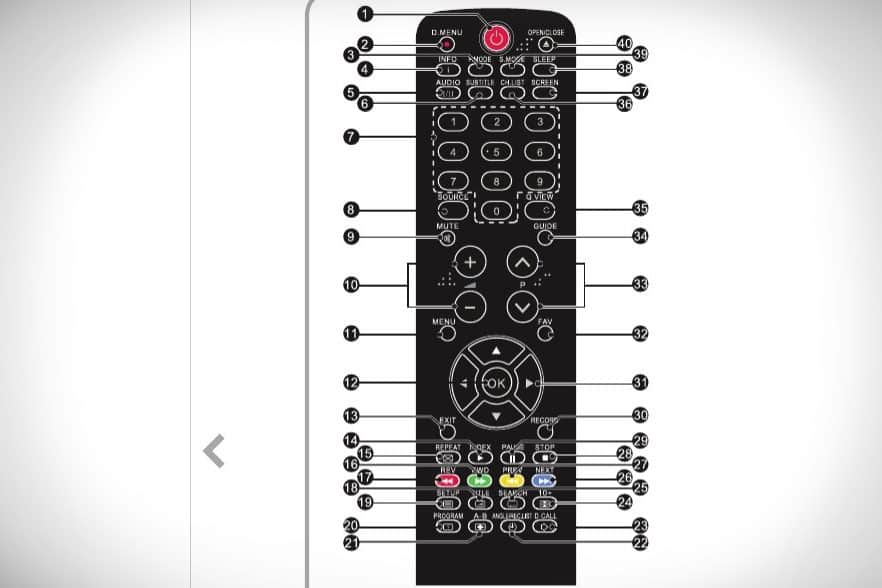








Saludos. Compre un tv HAIER con poco uso, y a pesar de que pongo la función, obtener hora y fecha de la red, lo hace bien, salgo del menú y toco la tecla info, la hora sale correcta, pero no la fecha. Además hay una función en el menú, que dice, Pausar sistema. Y no se que significa.Alguna ayuda, gracias.
Porque mi control remoto no se puede encender la tv pero una vez encendido manualmente con el joystick si funciona correctamente incluso el apagado con el control. Sólo para la función del encendido se presenta el problema